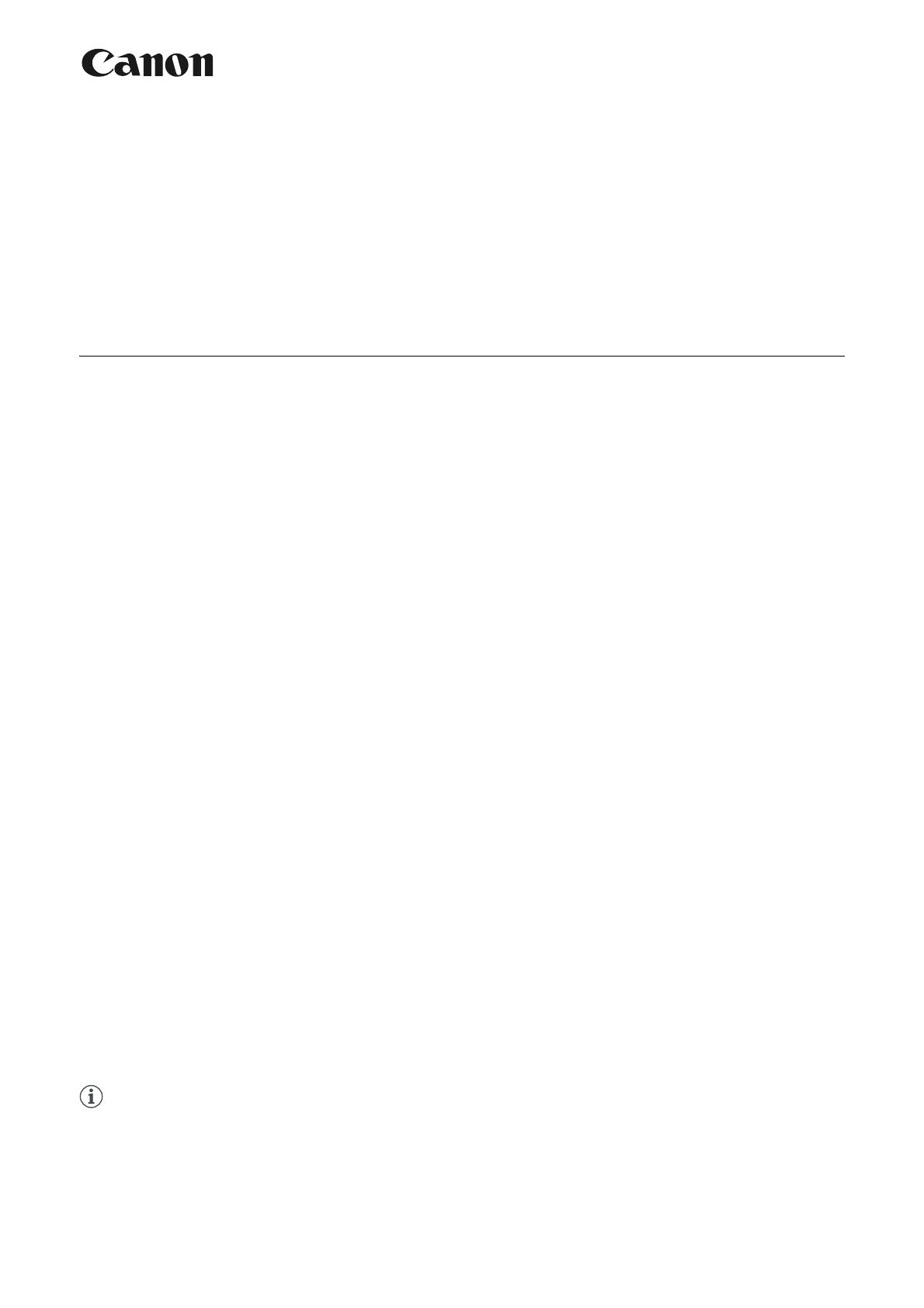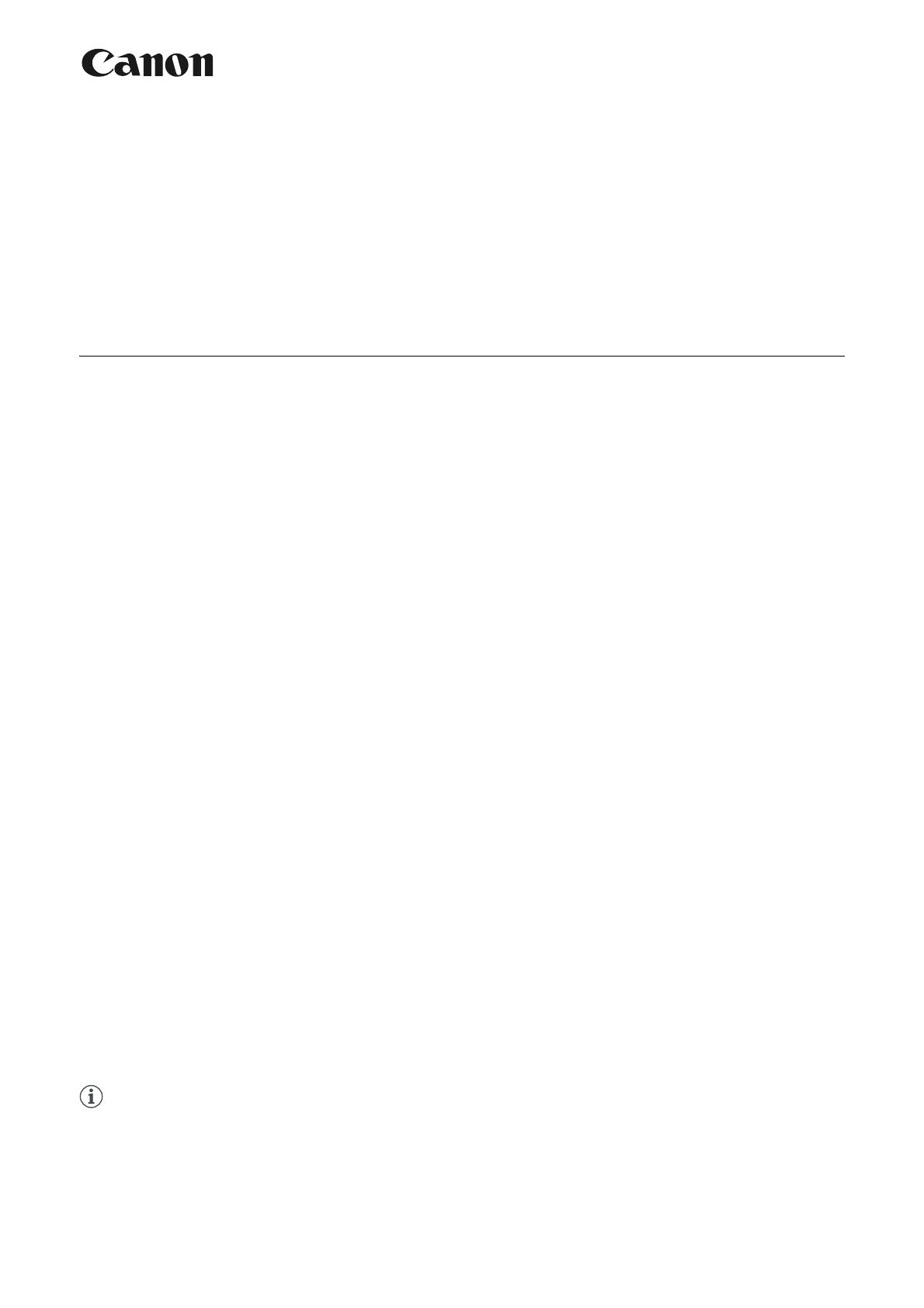
1
Canon XF Utility er et softwareprogram, der gør det muligt for dig at administrere MXF-klip, der er optaget med
kompatible Canon-kameraer og -videokameraer. Ved at bruge Canon XF Utility kan du gemme videoklip på en
computer, kontrollere, afspille og organisere videoklip og optage stillbilleder fra videoklip. Softwaren er tilgængelig
for Windows- og Mac OS (OS X).
Installation af softwaren (Windows)
De følgende procedurer er baseret på en computer, der kører Windows 7. Proceduren kan være forskellig for andre
versioner. Hvis du ønsker yderligere oplysninger, henvises du til operativsystemets hjælpemoduler.
1. Dobbeltklik på filen xuw***.exe, der er lagret i samme mappe som denne PDF-fil.
2. Følg instruktionerne på skærmen for at vælge dit område (kontinent), land/region og/eller sprog efter behov.
• De tilgængelige muligheder vil afhænge af dit land/region.
3. Når der vises en meddelelse, hvor du bliver bedt om at lukke alle andre programmer, skal du afslutte andre
programmer og derefter klikke på OK.
• Softwarelicensbetingelserne vises.
4. Læs licensbetingelserne, og klik på Yes/Ja for at starte installationen.
• Hvis du ikke vælger Yes/Ja, kan du ikke installere softwaren.
• Når installationen er fuldført, vises meddelelsen Installation has completed successfully/Installation er udført.
5. Klik på Next/Næste, og klik derefter på Finish/Udfør.
Afinstallation af softwaren
1.
I Kontrolpanel skal du klikke på Afinstaller et program (under Programmer) eller Programmer og funktioner.
• Der vises en liste over installerede programmer.
2. Vælg den software, du ønsker at afinstallere.
• Vælg mellem Canon XF Utility eller Canon XF-AVC Decoder*.
3. Klik på Fjern/rediger, og følg anvisningerne.
* Afinstallér kun dekoderen, når du afinstallerer softwaren fuldstændigt.
Visning af softwarens betjeningsvejledning
1. Fra menuen Start skal du vælge Alle programmer > Canon Utilities > Canon XF Utility.
2. Klik på linket Canon XF Utility Instruction Manual/Canon XF Utility - Betjeningsvejledning for at få vist
betjeningsvejledningen (PDF-fil).
• Du kan også se betjeningsvejledningen, når Canon XF Utility allerede kører, ved at vælge Help/Hjælp >
View Instruction Manual/Vis betjeningsvejledning fra softwarens menu.
Læs dette først